在Excel表格中,排序操作是一项极为常见的需求。过去我们只能依赖手动操作来实现数据的排序,这无疑增加了工作量,特别是当数据量庞大或需要频繁更新时,手动排序显得尤为不便。更令人头疼的是,当原始数据发生变动时,手动排序的结果往往无法及时更新,今天给大家介绍SORT函数。这一函数不仅能够实现数据的自动排序,而且能够实时响应数据更新,真正做到了“一键排序,省时省力”。
一、SORT函数基本用法
1、打开数据源,我们需要将员工人数按升序排列,在单元格中输入公式:=SORT(A2:D8,3),第一个参数代表数据区域,是指需要进行排序的数据范围;第二个参数排序索引标用于指定按照哪一列进行排序;第三个参数是排序方式,包括升序和降序,升序为默认值;第四个参数排序方向则分为竖向和横向,竖向为默认值。若要省略排序方式和排序方向参数,则默认为升序和竖向排序。
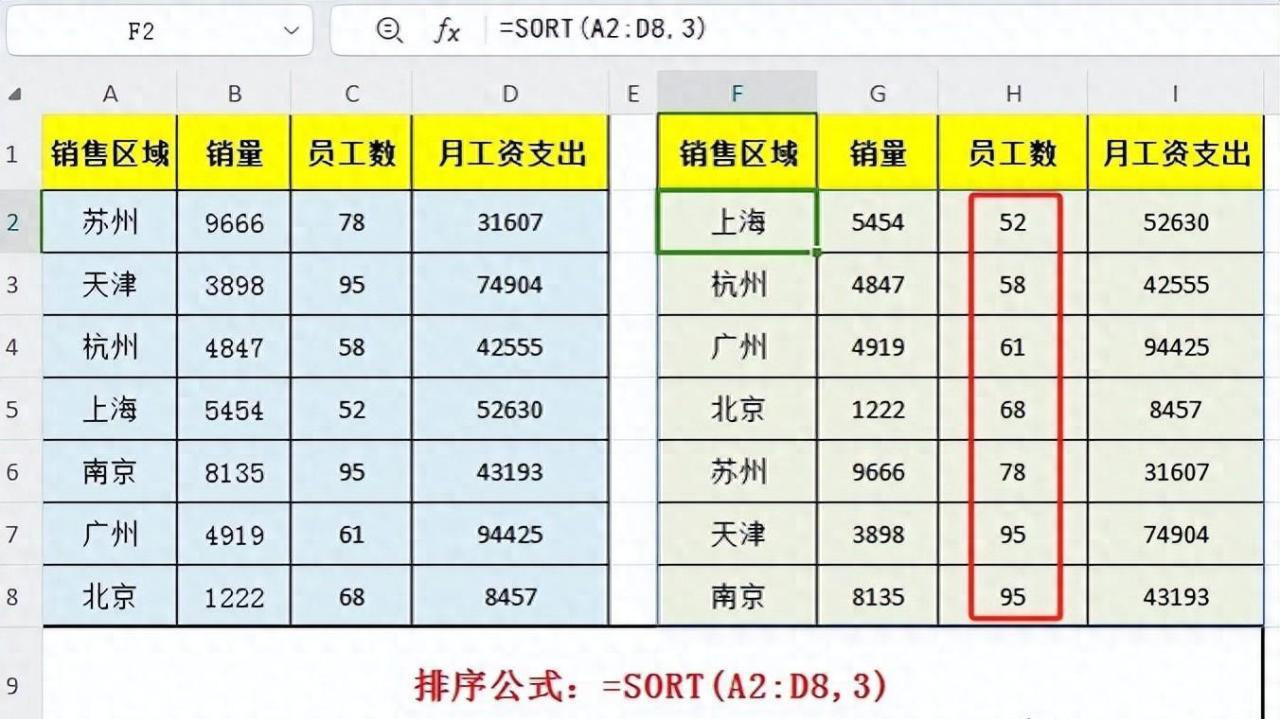
二、多条件排序
2、打开数据源,我们需要按照部门升序、在按照销量降序进行排序,在单元格中输入公式=SORT(A2:D8,{3,2},{1,-1},FALSE)。这样,数据将首先按照部门列进行升序排列,然后在同一部门内按照销量降序排列。对于需要按照多个条件进行排序的需求,SORT公式只需在第二个参数中输入一个数组,指定每个条件的列号和排序方式即可。

三、横向排序
3、打开数据源,我们需要按照行来进行排序,即横向排序。这时,只需将第四个参数设置为TRUE即可。在单元格中输入公式=SORT(B1:H3,3,-1,TRUE)。这样,数据将按照第三行的数据进行降序排列。

四、可以与其它公式搭配组合
4、SORT公式还可以组合FILTER函数筛选出符合条件的数据项。例如,我们需要提取月工资支出列数据中大于50000的项并进行降序排列,我们可以嵌套SORT公式进行排序。在单元格中输入公式=SORT(FILTER(A:D,D:D>50000),4,-1),回车键即可,这样的组合使用能够大大提高数据处理效率和准确性。

通过以上介绍,相信大家已经对Excel的SORT公式有了更深入的了解。掌握了这些技巧后,在处理大量数据时将能够事半功倍。赶紧动手试试吧!









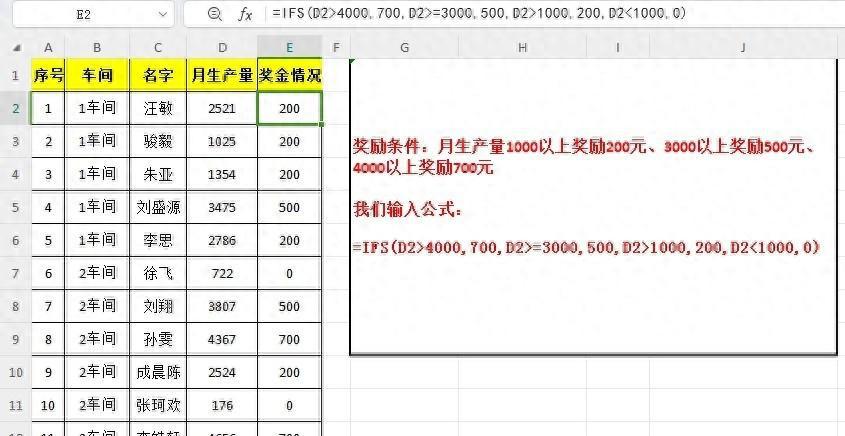
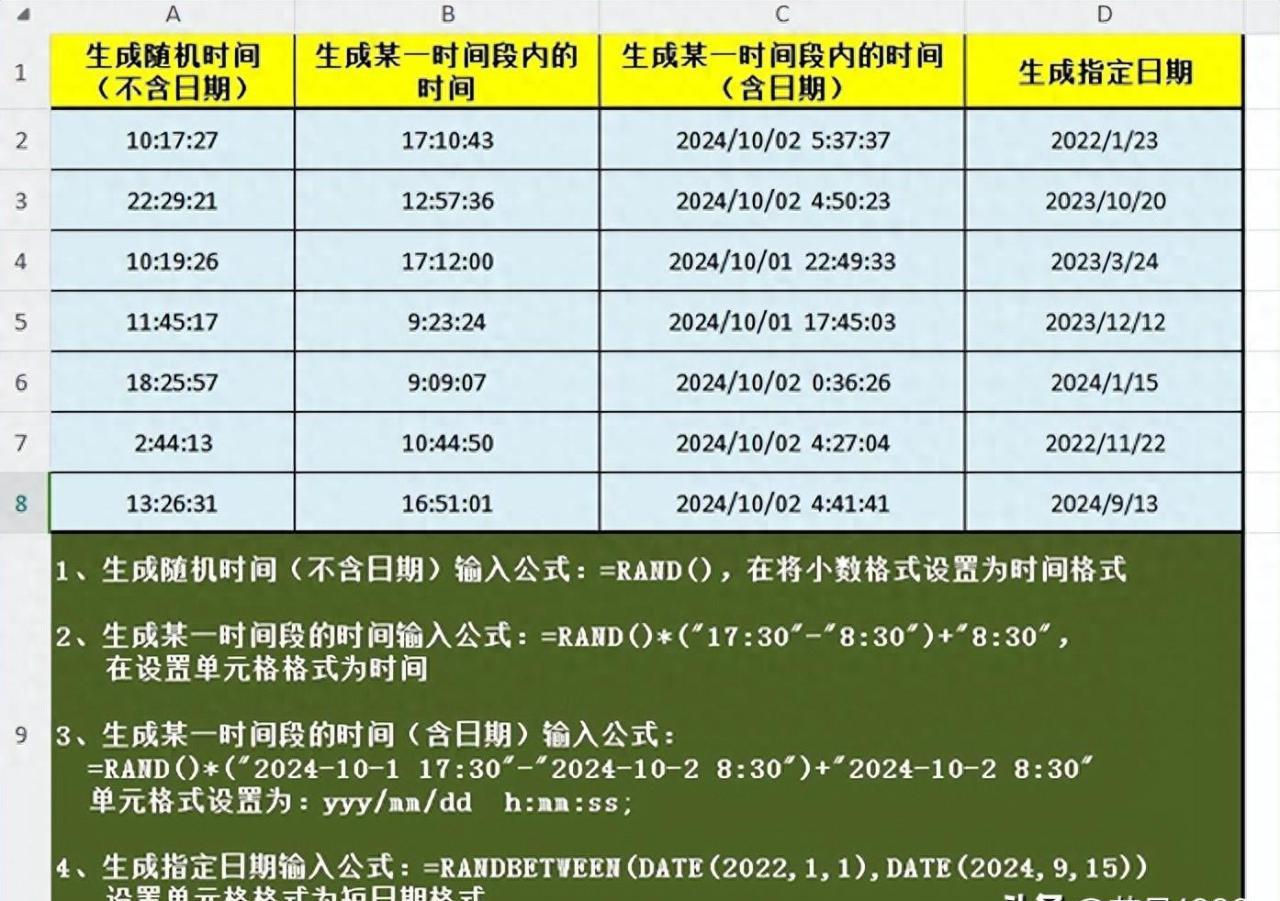

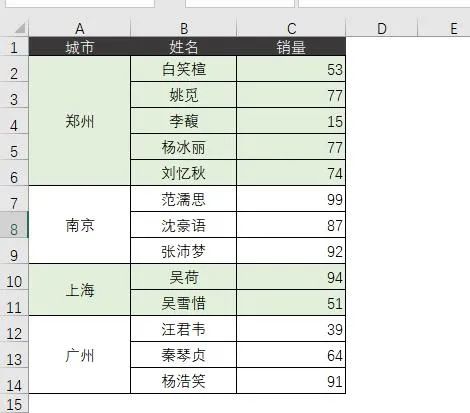
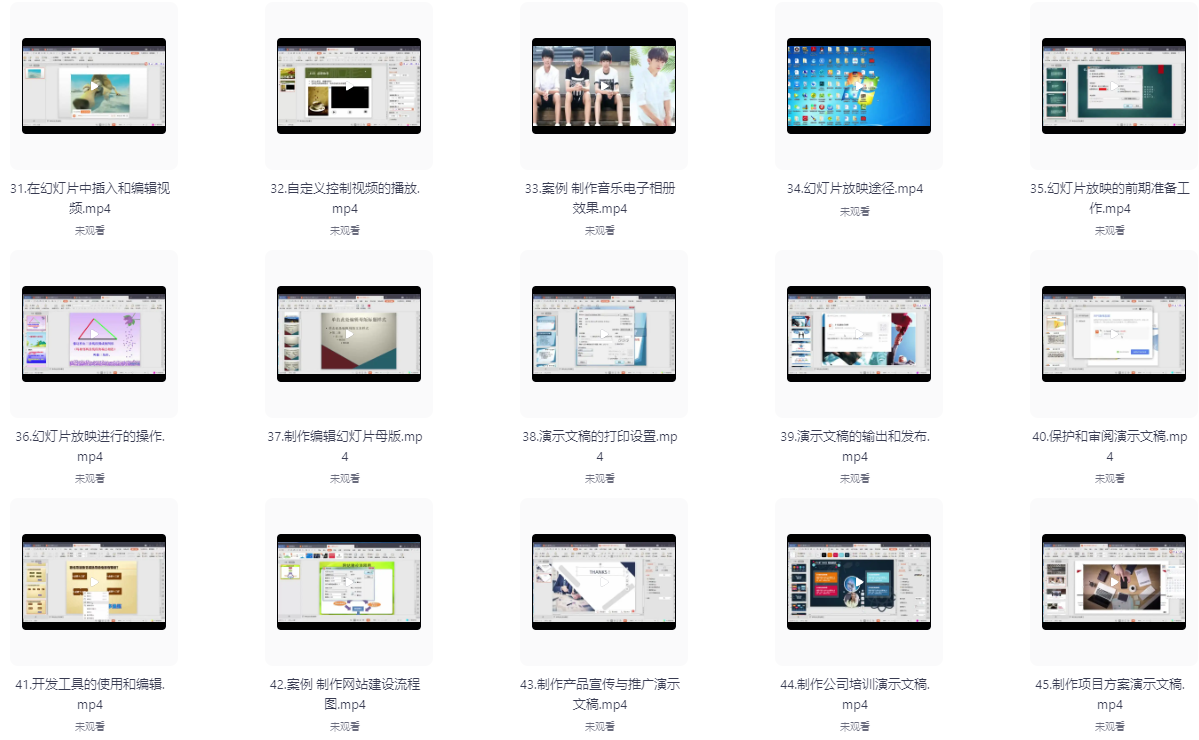
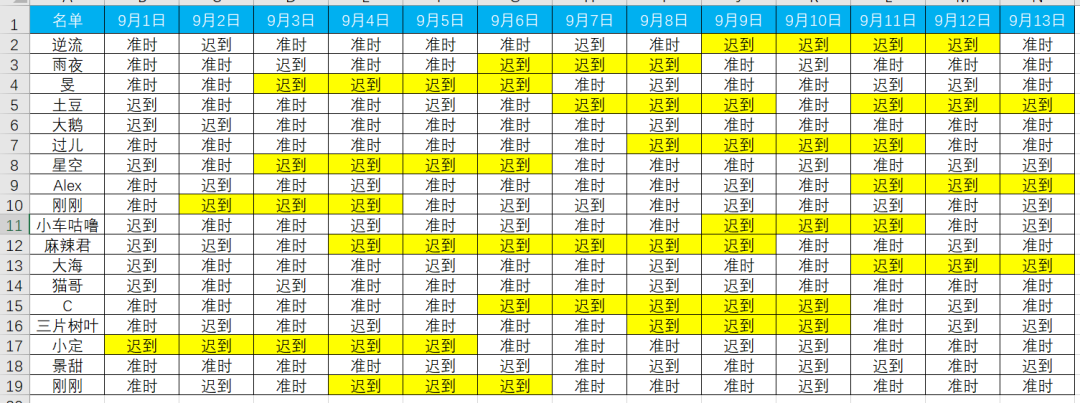

评论 (0)